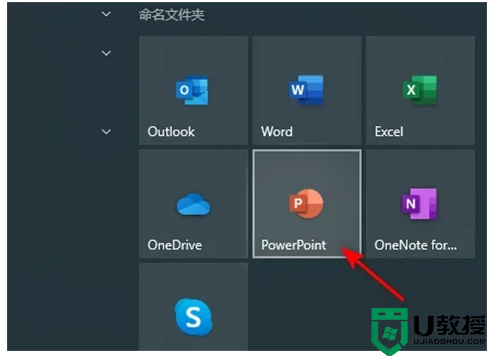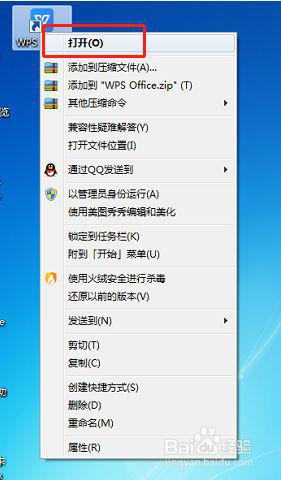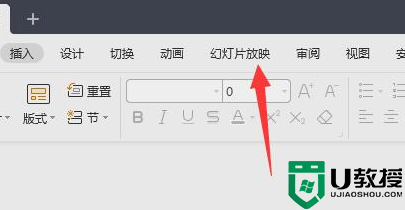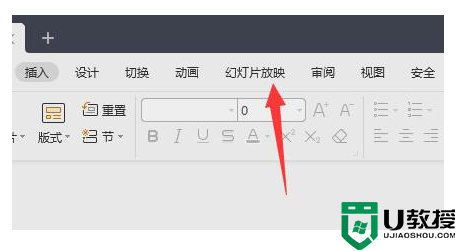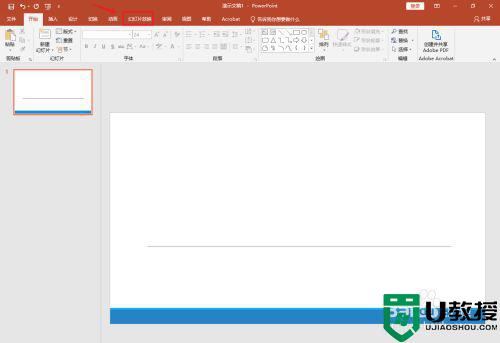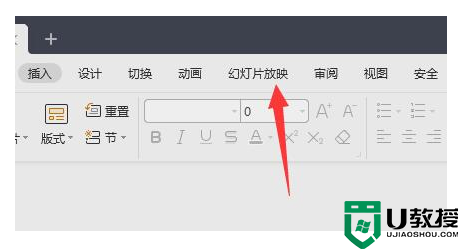ppt怎么一边放映一边看备注 ppt如何只让演讲者看到备注
时间:2024-03-14作者:bianji
很多小伙伴使用PPT进行讲解时通常都会使用演讲者视图,因为这样可以方便我们一边放映PPT一边查看自己的备注信息,同时还可以看到下一页PPT的内容,非常地方便。这个时候就有很多小伙伴要问了ppt怎么一边放映一边看备注呢?本文小编就来跟大家讲讲具体的操作方法。

工具/原料
系统版本:windows10系统
品牌型号:华硕天选2
ppt怎么一边放映一边看备注
1、首先在电脑中,找到并打开PPT软件,如下图所示。
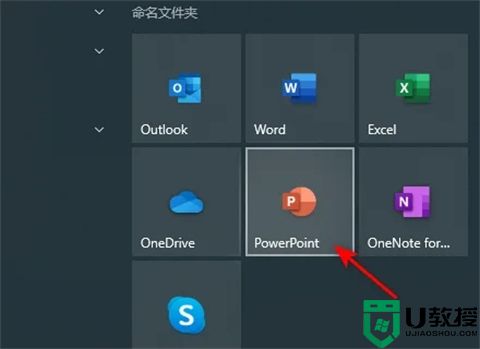
2、然后在打开的ppt软件主页面中,找到并点击左下角的设置备注,如下图所示。
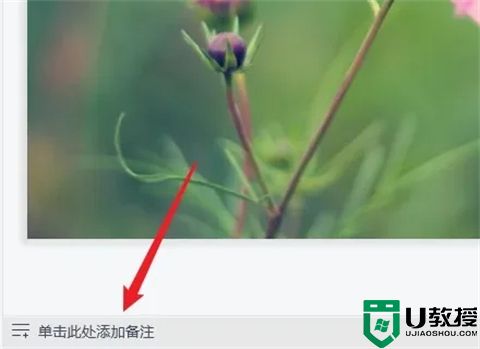
3、点击完备注之后,找到并点击右上角的放映按钮进去,如下图所示。
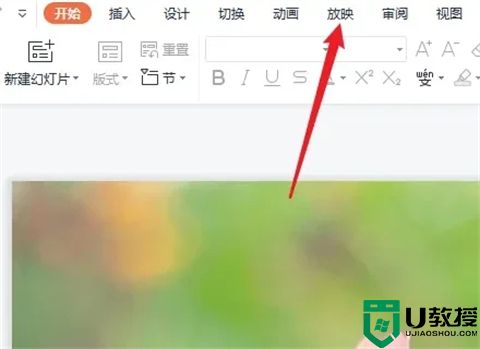
4、这时会进入到放映界面,点击开启显示演讲者视图,如下图所示。
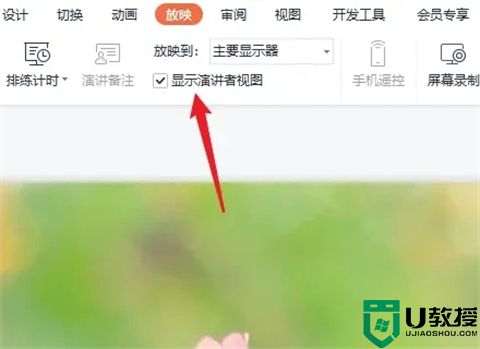
5、设置完成之后,点击预览,就可以一边放映一边看备注了,如下图所示。
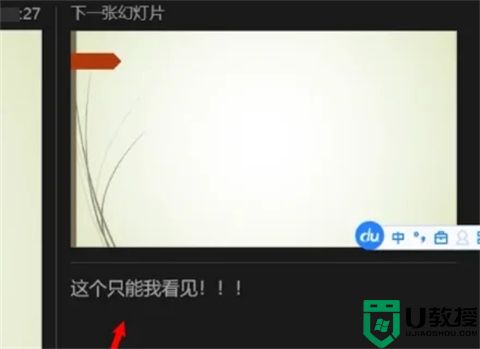
总结:
1、首先在电脑中,找到并打开PPT软件。
2、然后在打开的ppt软件主页面中,找到并点击左下角的设置备注。
3、点击完备注之后,找到并点击右上角的放映按钮进去。
4、这时会进入到放映界面,点击开启显示演讲者视图。
5、设置完成之后,点击预览,就可以一边放映一边看备注了。
以上的全部内容就是系统城为大家提供的ppt怎么一边放映一边看备注的具体操作方法介绍啦~希望对大家有帮助~感谢您的阅读!